PPT目录页的实际内容,
往往只有几行字,
怎么摆都感觉有点单薄。

因此我做了这个按钮,
点一下,
自动识别内容、翻译、设计。
页面变得充实起来了。

元素越少越难设计,
因为你必须把这个元素做得足够精致。

而元素多,
只要摆放整齐,
就能形成有韵律的页面。

因此目录页设计,
首先考虑做加法。
一行字太孤单。

那不妨加个副标题陪它。
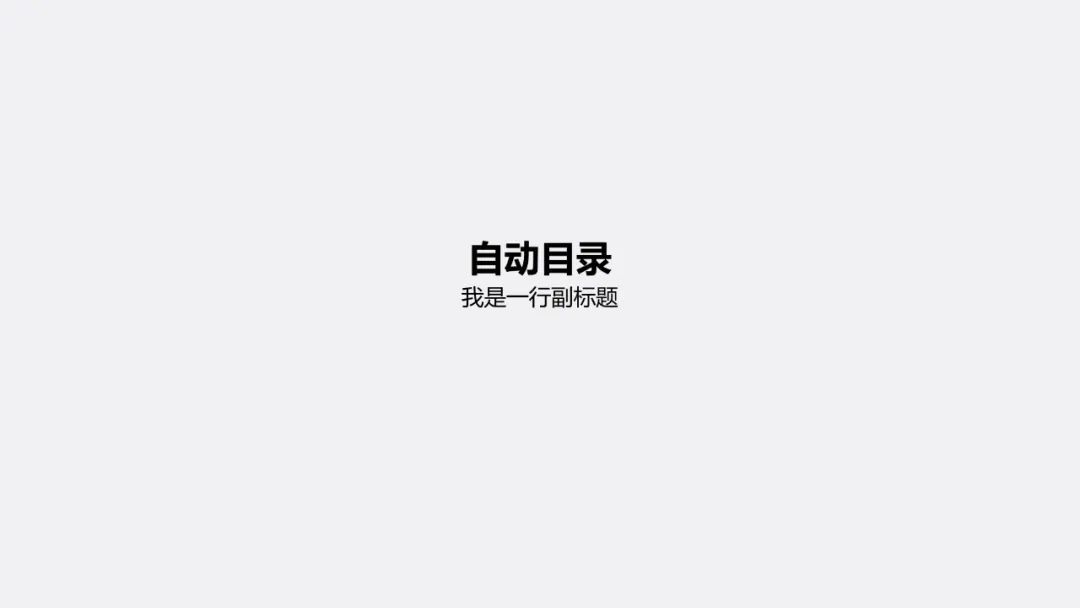
它们的距离不能太近,
太近就打扰到对方。

也不能太远,
太远就感觉不出彼此的联系。

副标题可以用来传递更多信息,
也可以是英文翻译,
再给个形状引导视线。
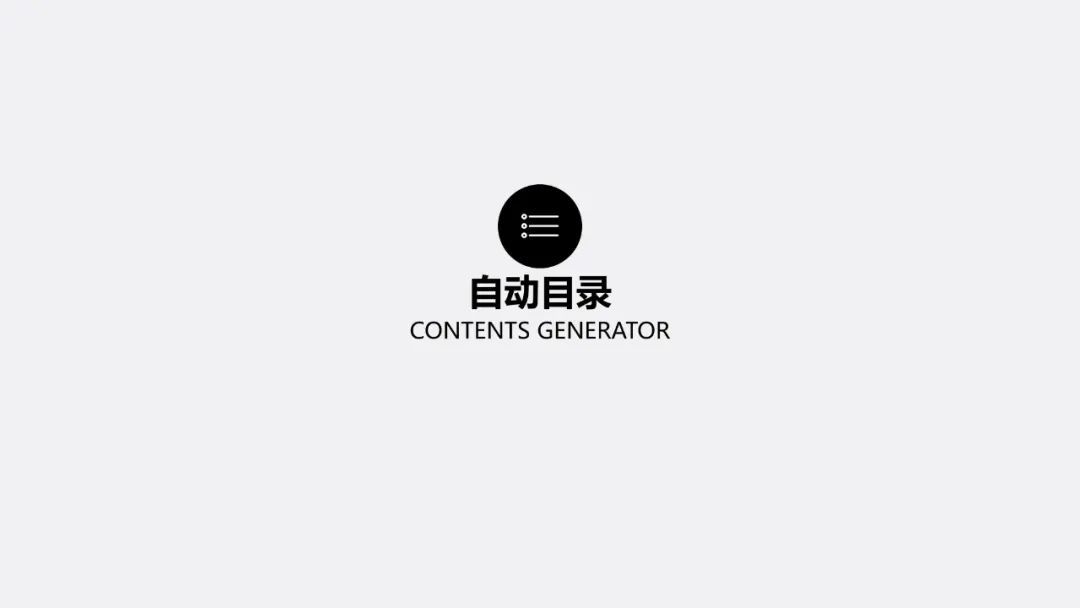
这样的组合生活中很常见。
导视效果很好。

这就构成了单个目录项。
要将多个这样的项目摆放,
首先要考虑它们和边界的关系。
版面率直接影响着设计的气质,
一般来讲版面率越大,
设计越有活力。

版面率越小,
设计越安静典雅。
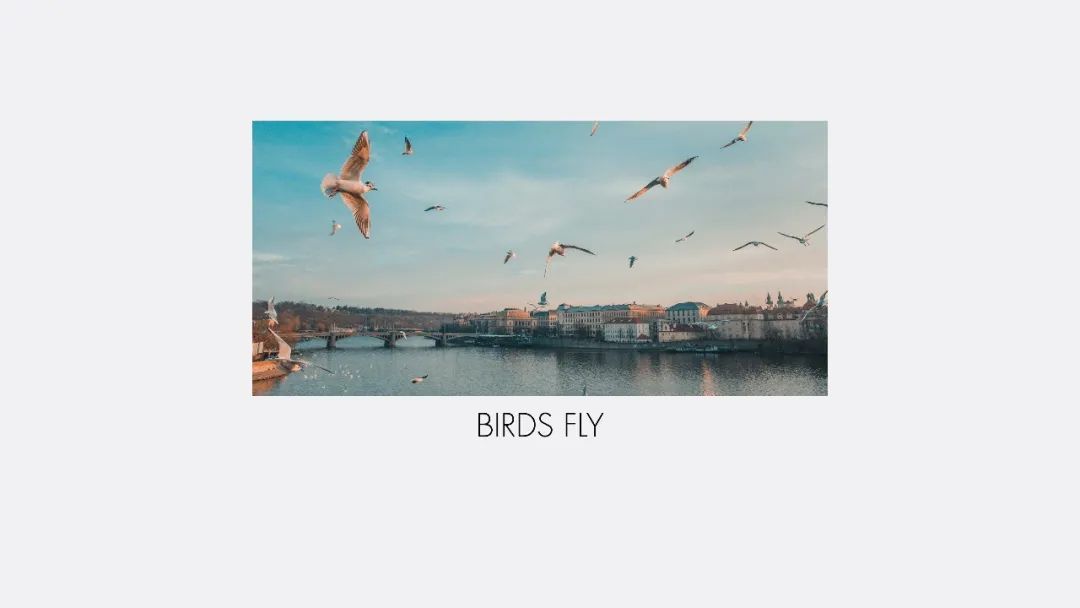
图片离边界近还好,
如果是文字或者图表离边界太近,
就会让人感觉拥挤。

因此可以先划出4条线,
所有元素不能超出这4条线的范围。

多个目录项天生是并列关系,
设计上体现并列,
就得让元素重复出现,
不仅是元素实体的重复,
还包括间隔空间的重复。

将这些设计原理都量化为尺寸,
并且是相对于页面的比例尺寸。
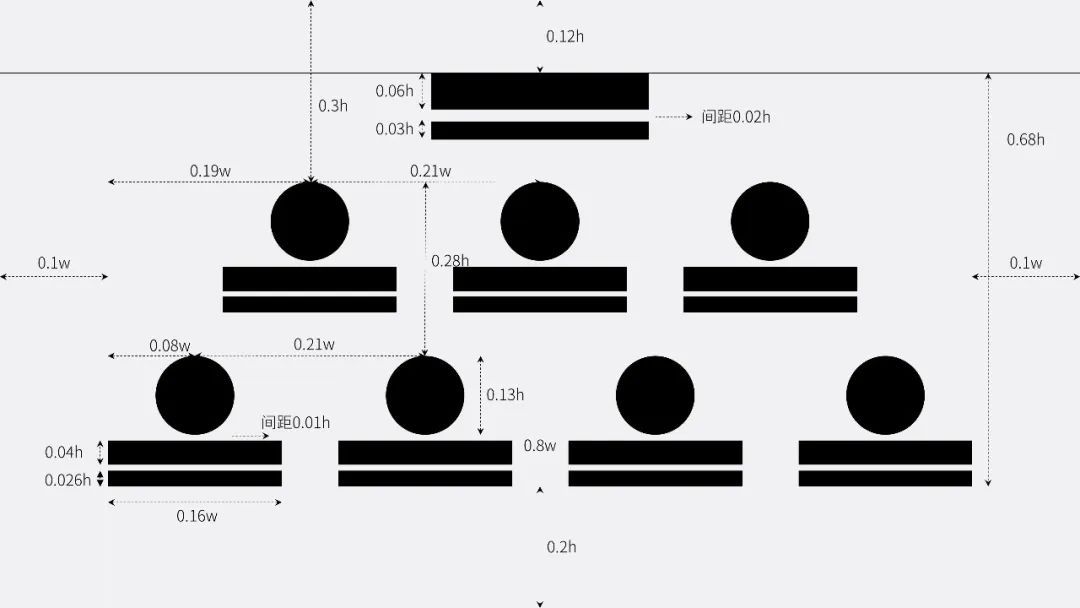
毕竟相对的才是靠谱的。

精确的尺寸是程序的最爱。
我给常用的并列关系页面都进行了尺寸设计。

上一期介绍了怎样建立PPT插件项目,
这次我就直接让它执行任务了。
读取文本并拆分,
接个API进行翻译,
然后依据上文建立的尺寸规范排版设计。

来看看成果:
选择文本框
点击按钮,
搞定。

以上为三项示例,
四项、五项、六项、七项、八项也是一样的。

因为是等距设计的,
简单替换一下文字,
就能展示并列关系的多个项目。

除了默认的16比9页面外,
因为采用相对尺寸设计,
在老版本的4:3比例下。

或者自定义的宽屏比例下,
都能有不错的效果。

后台回复【HEIP】,
即可获取HEIP插件安装文件。







